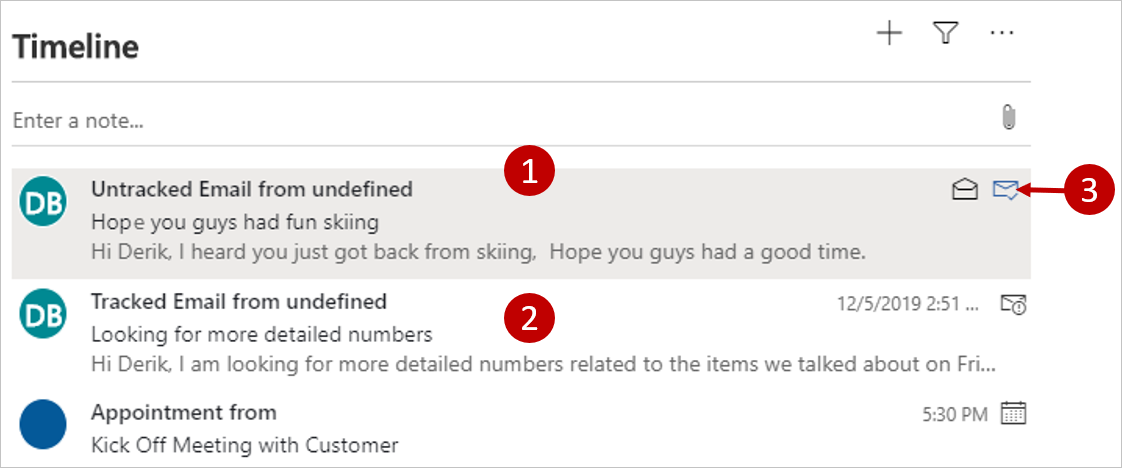Captura automática
Geralmente, a equipe de vendas recebe emails de vários clientes ou emails relacionados a vários negócios. Esse volume grande de emails pode ser difícil de manter. O recurso de captura automática do Sales Insights permite que o Dynamics 365 acesse o email no Microsoft Exchange para localizar e exibir as mensagens relacionadas ao trabalho de um representante de vendas no Dynamics 365. Este recurso permite que a equipe de vendas veja mensagens de email relevantes junto com todas as outras atividades relacionadas a um determinado registro no Dynamics 365.
As mensagens que a captura automática localiza são mescladas com outras atividades relevantes do Dynamics 365 e mostradas na linha do tempo do registro ao qual se aplicam. As mensagens capturadas automaticamente podem ser vistas nas tabelas de contato, oportunidade, cliente potencial, conta, caso e personalizadas. Por exemplo, se você estiver olhando para uma oportunidade no Dynamics 365, a linha do tempo mostra todas as atividades registradas para a oportunidade. Ele também exibe até 50 mensagens de email recentes da conta do Microsoft Exchange que foram enviadas ou recebidas do contato principal para a oportunidade ou seus participantes.
A imagem a seguir mostra mensagens rastreadas e capturadas automaticamente (não rastreadas) na coluna atividades e destaca os seguintes detalhes:
Mensagens de captura automática: essas mensagens foram encontradas pelo recurso Captura Automática. Elas foram identificadas como relevantes para o registro atual, mas ainda são privadas, portanto, apenas você pode vê-las. Em comparação com as mensagens rastreadas, essas mensagens mostram um símbolo cinza e uma borda pontilhada e incluem um link de rastreamento e uma etiqueta de email privado.
Mensagem rastreada — essa mensagem já está sendo rastreada e, portanto, já foi importada para o Dynamics 365 e está sendo compartilhada com sua equipe. Ela mostra um símbolo preto e não inclui controles nem mensagens de rastreamento.
Link de rastreamento — selecione o link para converter uma mensagem privada localizada pela captura automática em uma mensagem rastreada no Dynamics 365.
Inicialmente, as mensagens que a captura automática encontra são consideradas privadas e são visíveis somente para você; outros usuários do Dynamics 365 não podem vê-las.
Depois que você selecionar o ícone de rastreamento, a mensagem se tornará uma mensagem de email rastreada. A mensagem está agora no banco de dados do Dynamics 365 e fica visível para os demais usuários.
Selecione o ícone de rastreamento para começar a rastrear o email.
As mensagens capturadas automaticamente que não incluem um link de rastreamento já estão sendo rastreadas. Pode levar alguns minutos para uma mensagem passar de não rastreada para rastreada; durante esse período, ela mostra uma mensagem de rastreamento pendente.
Como acontece com outros tipos de blocos de mensagens de email mostrados na lista de atividades, você pode selecionar o bloco para expandir ou recolher o conteúdo da mensagem.
A tabela a seguir resume como a captura automática identifica uma mensagem relacionada.
| Tipo de tabela | Corresponde esses valores de coluna aos endereços Para, CC ou De de cada mensagem de email |
|---|---|
| Conta | O endereço de email do contato principal listado. O endereço de email do 50 principais contatos que possuem a conta como primária. Todos os endereços de email definidos para o próprio registro de conta. |
| Oportunidade | O endereço de email listado para o contato da oportunidade. Os endereços de email de qualquer contato na lista de participantes. Todos os endereços de email definidos para o registro de oportunidade. |
| Ocorrência | O endereço de email primário do contato. Todos os endereços de email definidos para o próprio registro de caso. Se o cliente for um contato, então use todos os endereços de email do registro de contato. Se o cliente for uma conta, então use todos os endereços de email do registro de conta. |
| Cliente potencial | O endereço de email está listado na seção de contato. Todos os endereços de email definidos para o registro de cliente potencial. |
| Contato | Todos os endereços de email definidos para o próprio registro de contato. |
| Tabelas personalizadas | Para colunas de conta, use o endereço de email como contato principal da conta, mais todos os endereços de email definidos para o próprio registro de conta. Para colunas de contato, use todos os endereços de email definidos para o próprio registro de contato. Para colunas de clientes que se referem a um contato, use todos os endereços de email definidos para o próprio registro de contato. Para colunas de cliente que se referem a uma conta, use o endereço de email listado do contato principal da conta, mais todos os endereços de email definidos para o próprio registro de conta. |
Para obter mais informações, confira Captura automática de emails relacionados.